Googleドライブでは、Officeのパワーポイント(PowerPoint)を編集することができます。
Officeのパワーポイントで作成されたプレゼン用のファイルでも、GoogleドライブからGoogleスライドを使って編集できます。
もちろんパワーポイントがインストールされていなくてもGoogleドライブなら編集可能です。
今回は、Googleドライブでアップロードされたパワーポイントを編集する方法を紹介します!
Googleドライブでパワーポイントを編集する(Googleスライド)
それではさっそく、Googleドライブ上のパワーポイントをGoogleスライドを使って編集していきましょう!
パワーポイント(PowerPoint)をGoogleスライドで開く
とはいっても、Googleドライブにアップロードされたパワーポイント(PowerPoint)をそのまま編集することはできません。
見ることはできますが、編集することはできないのです。
Googleドライブでパワーポイントを編集するには、パワーポイントをGoogleスライドに変換する必要があります。
変換といってもやり方は簡単です。
まず、パワーポイントのファイルを右クリックし「アプリで開く」→「Googleスライド」をクリックします。
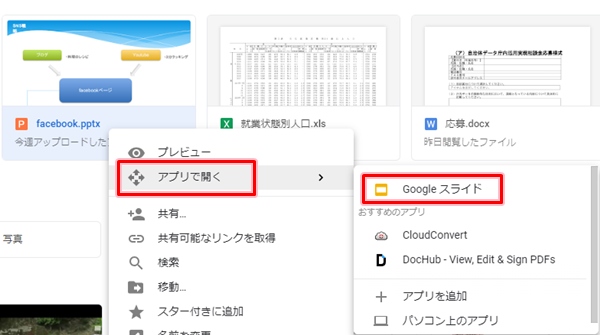
すると、Googleスライドでパワーポイントを開くことができました。
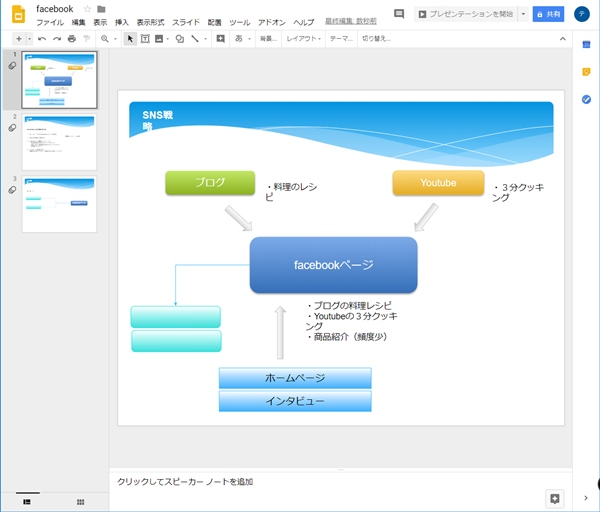
ワード(Word)を編集する
Googleスライドではパワーポイントと同じような機能があります。Googleスライドで編集してみましょう!
ここでは文字を変更したり、色を変えたり、太字、インデントなどワードでおなじみの機能で編集してみました。
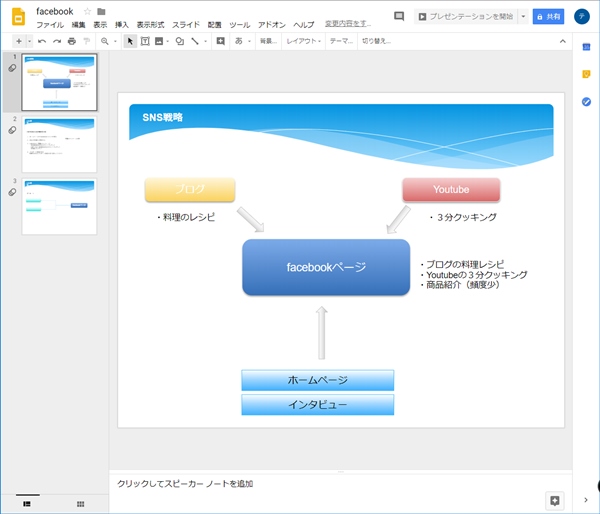
Googleスライドを閉じます。保存ボタンをおして保存しなくても自動的に保存されているのでそのまま閉じます。
Googleドライブに戻ると先ほど編集したパワーポイントが表示されています。
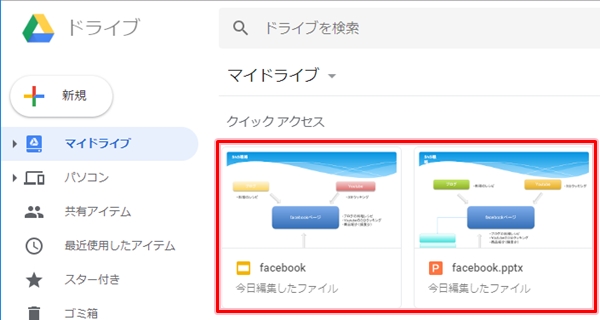
拡張子「pptx」つきのファイルが元のファイルでついていないのがGoogleスライドで編集したファイルですね。元のパワーポイントとは別のファイルになりましたね。
これで、GoogleドライブでアップロードされたパワーポイントをGoogleスライドを使って編集することができました。
編集後のファイルをダウンロードする
この編集したファイルをダウンロードすれば、また元のパワーポイントとして使用することができます。
現在はGoogleスライド形式のファイルですが、ダウンロードすると自動的にパワーポイント形式に変換されてダウンロードされます。
先ほど編集したファイルをGoogleドライブ上で右クリックし、「ダウンロード」をおします。
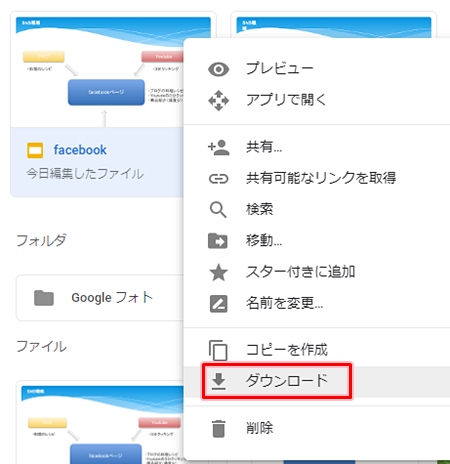
ダウンロードするとファイル形式が変換されます。PowerPoint形式「pptx」に変換されてダウンロードされました。
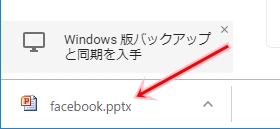
このファイルをパワーポイントで開くと、いつも通りのパワーポイントとして使用することができます。
以上、GoogleドライブでアップロードされたパワーポイントをGoogleスライドで編集する方法でした。
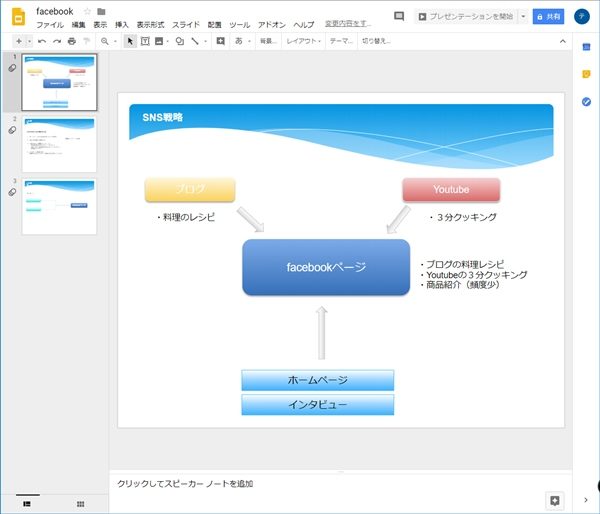
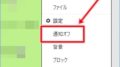
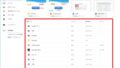
コメント